Giriş
Google Uygulama Şifreleri, iki adımlı doğrulama (2FA) etkinleştirildiğinde, bazı uygulama ve cihazların Google hesabınıza erişimini sağlamak için kullanılan 16 haneli özel şifrelerdir. Bu şifreler, özellikle “Google ile Giriş Yap” seçeneğini desteklemeyen uygulamalar için gereklidir.
Uygulama Şifresi Oluşturma Adımları
- Google Hesabım sayfasına gidin.
- Sol menüden Güvenlik sekmesine tıklayın.
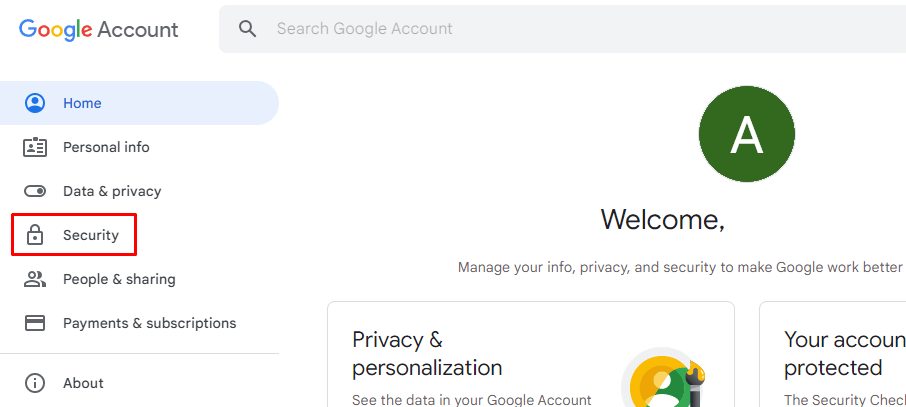
- “Google’a giriş yapma” bölümünde 2 Adımlı Doğrulama seçeneğini bulun ve etkinleştirin.
- 2FA etkinleştirildikten sonra, aynı Güvenlik sekmesinde aşağıya kaydırarak Uygulama şifreleri seçeneğini bulun ve tıklayın.
- Google, kimliğinizi doğrulamak için tekrar giriş yapmanızı isteyebilir.

- Açılan sayfada, kullanmak istediğiniz uygulama ve cihazı seçin veya özel bir ad girin.
- Oluştur butonuna tıklayın.
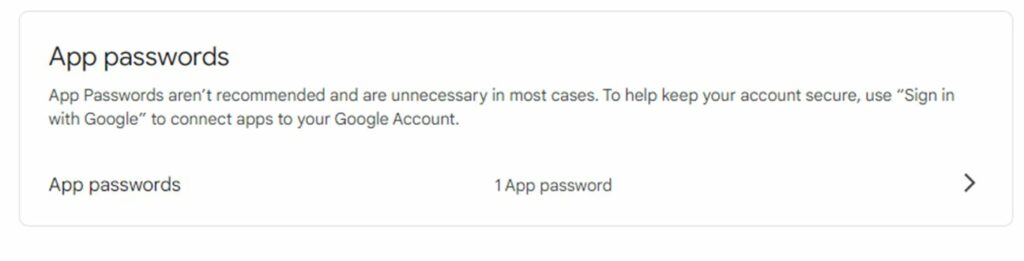
- Oluşturulan 16 haneli uygulama şifresini kopyalayın ve ilgili uygulamada Google hesabınızın şifresi yerine kullanın.
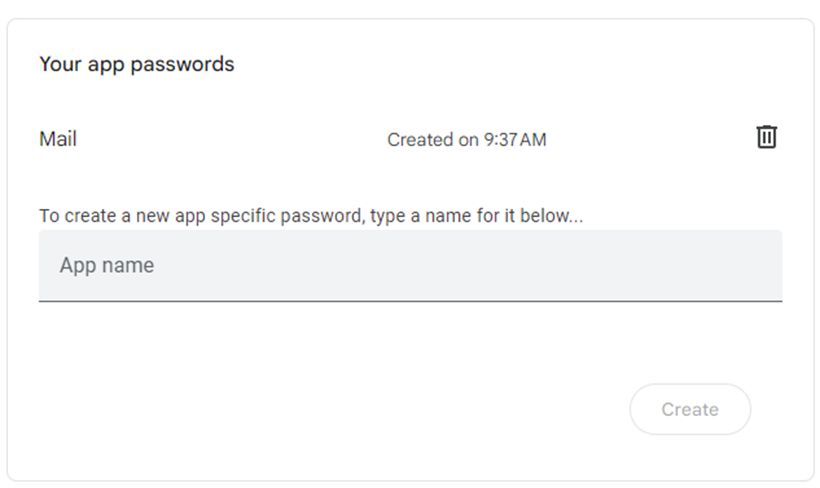
- App şifrenizi kopyalayın
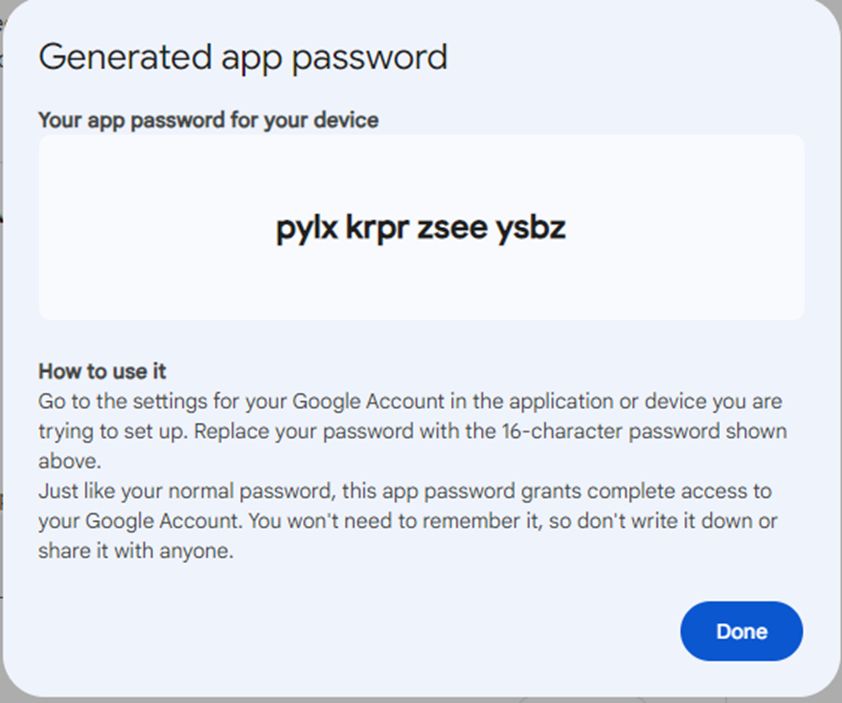
Not: Google hesabınızın şifresini değiştirdiğinizde, oluşturduğunuz tüm uygulama şifreleri iptal edilir. Bu durumda, ilgili uygulamalar için yeni şifreler oluşturmanız gerekir.
2 Adımlı Doğrulama Nasıl Etkinleştirilir?
- Google Hesabım sayfasına gidin.
- Sol menüden Güvenlik sekmesine tıklayın.
- “Google’a giriş yapma” bölümünde 2 Adımlı Doğrulama seçeneğini bulun ve Başlayın butonuna tıklayın.
- Ekrandaki talimatları izleyerek telefon numaranızı ekleyin ve doğrulama yöntemini seçin.
Not: Eğer bir iş, okul veya başka bir kuruluş hesabı kullanıyorsanız, bu adımlar geçerli olmayabilir. Bu durumda, sistem yöneticinizle iletişime geçmeniz gerekebilir.
Uygulama Şifreleri Ne Zaman Gereklidir?
- “Google ile Giriş Yap” seçeneğini desteklemeyen uygulamalar.
- Eski e-posta istemcileri veya cihazlar.
- SMTP, IMAP veya POP protokollerini kullanan uygulamalar.
Sıkça Sorulan Sorular
S: Uygulama şifresi oluşturduktan sonra tekrar erişebilir miyim?
C: Hayır. Güvenlik nedeniyle, oluşturulan uygulama şifresi sadece bir kez görüntülenir. Şifreyi kaybederseniz, yeni bir uygulama şifresi oluşturmanız gerekir.
S: Uygulama şifresini nasıl iptal edebilirim?
C: Google Hesabım sayfasına giderek, iptal etmek istediğiniz uygulama şifresinin yanındaki Kaldır seçeneğine tıklayabilirsiniz.
Sonuç
Google Uygulama Şifreleri, iki adımlı doğrulama etkinleştirildiğinde, belirli uygulama ve cihazların Google hesabınıza güvenli bir şekilde erişmesini sağlar. Yukarıdaki adımları izleyerek, ihtiyacınız olan uygulama şifrelerini kolayca oluşturabilir ve yönetebilirsiniz.
